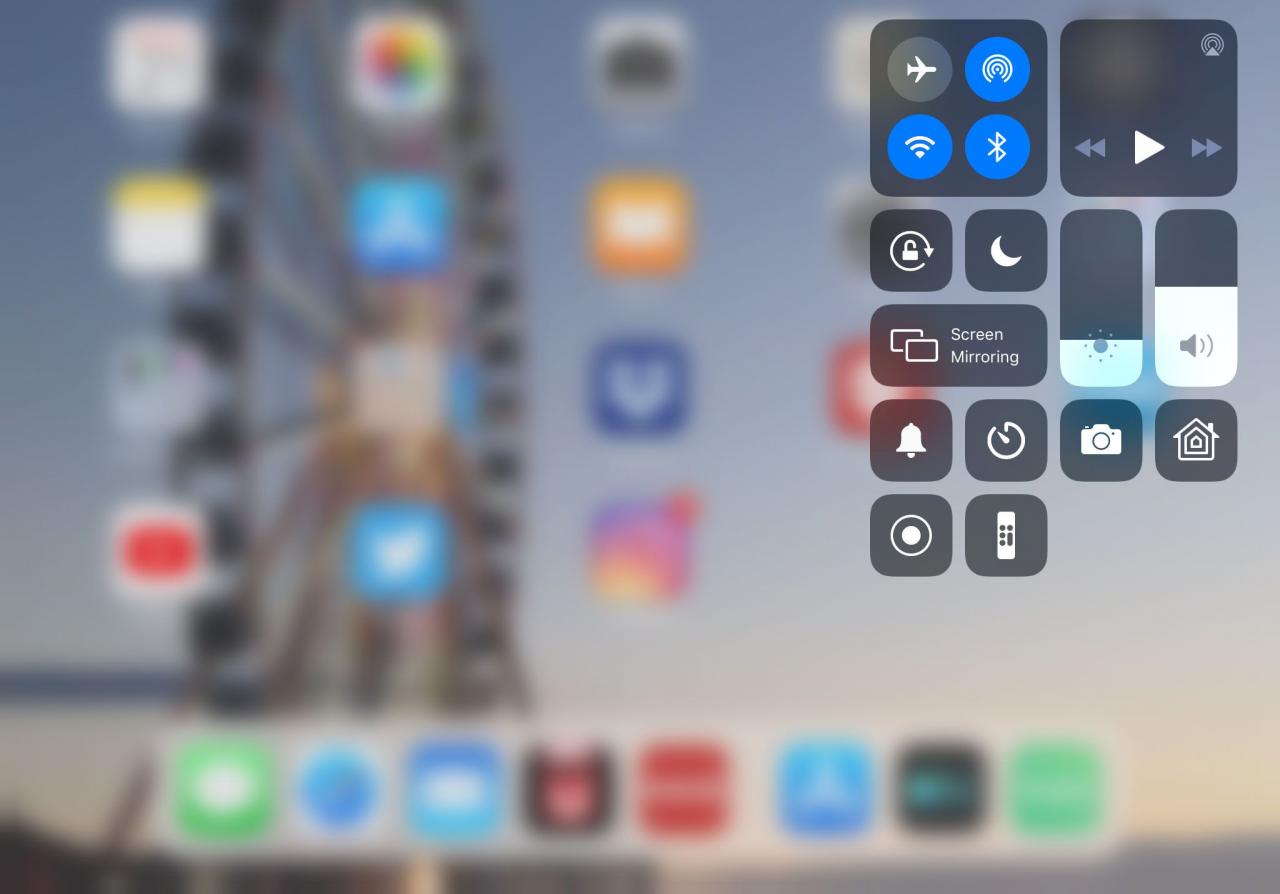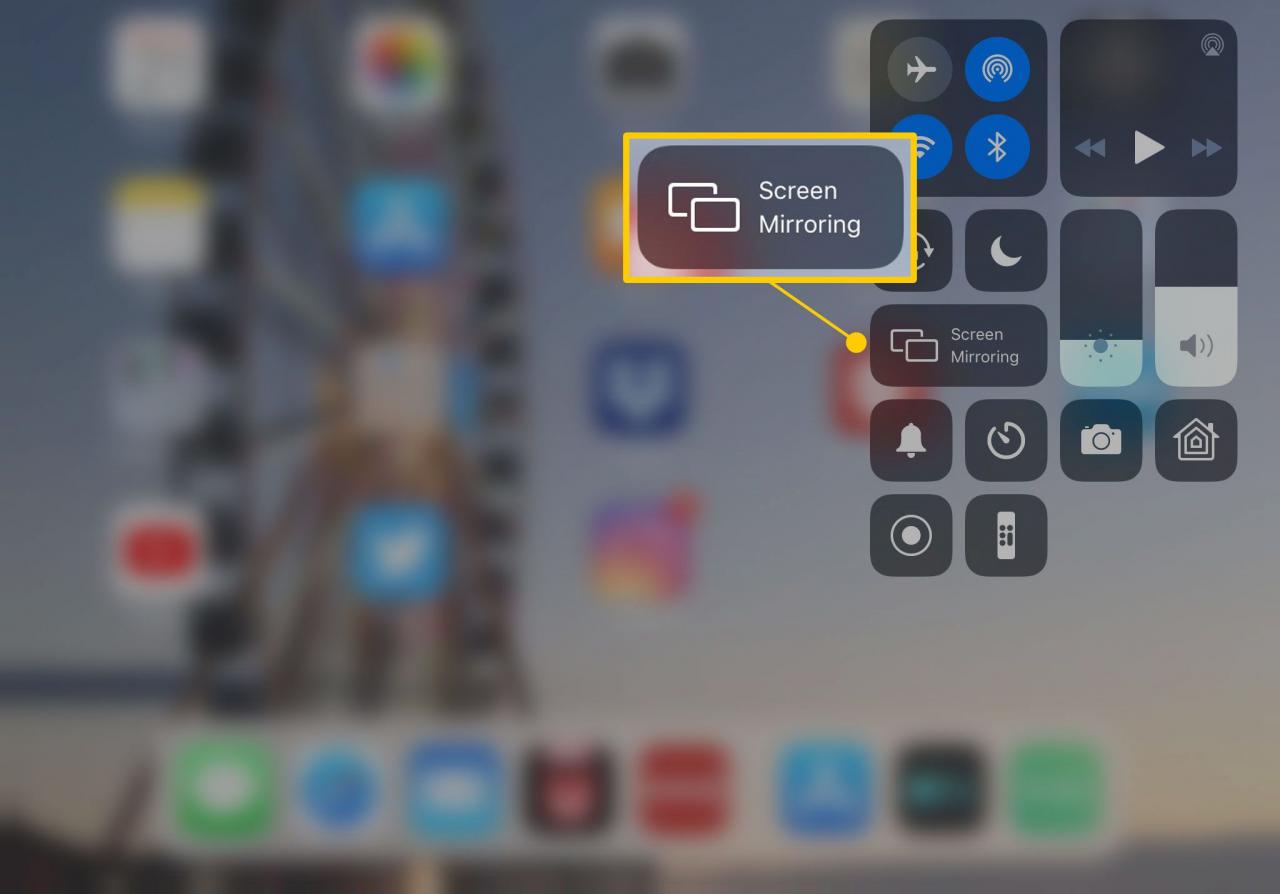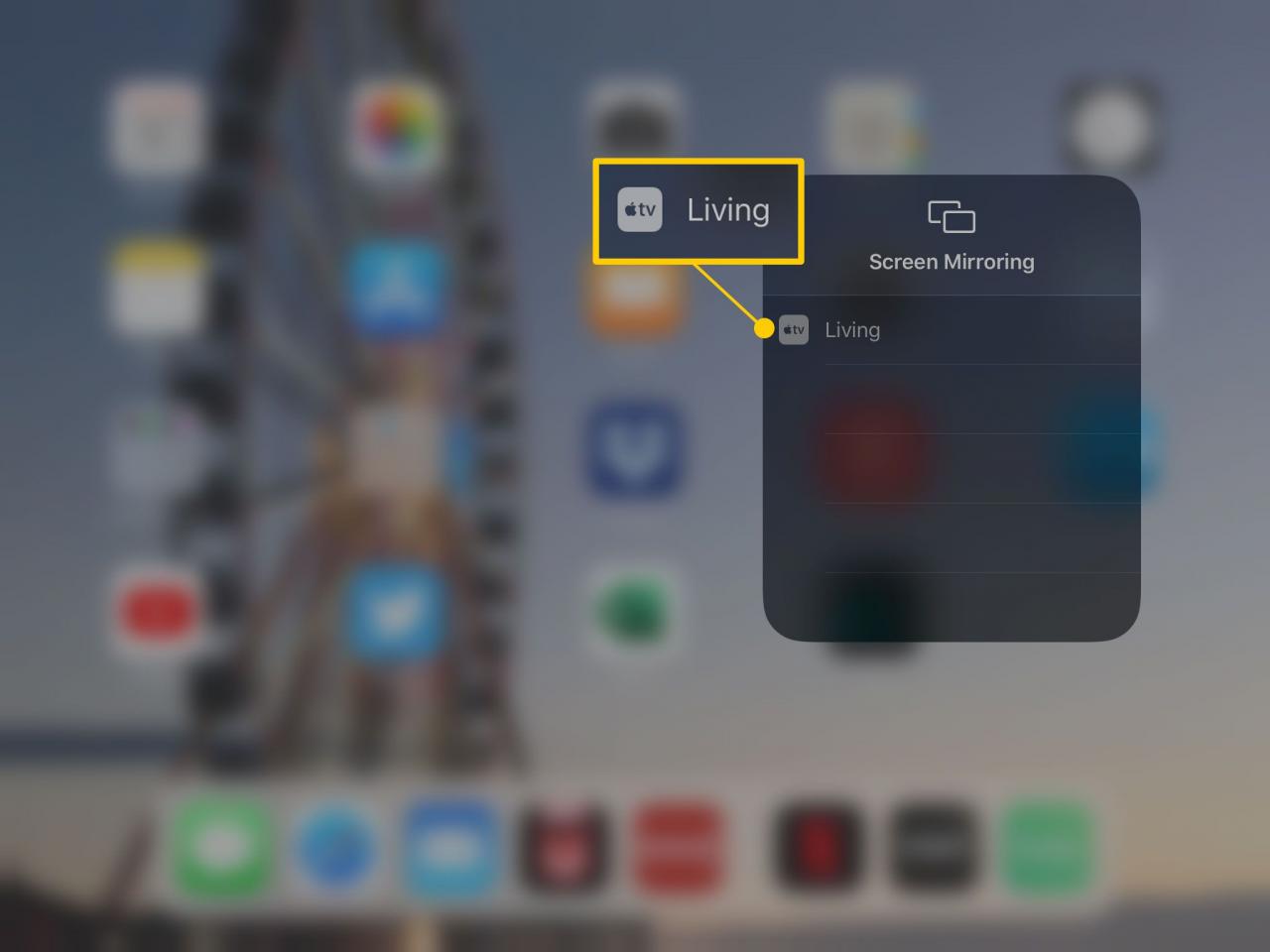AirPlay è il modo migliore per eseguire il mirroring del display dell'iPad su una TV utilizzando Apple TV. Se guardi video in streaming o utilizzi app create per AirPlay, l'iPad può inviare video a schermo intero alla tua TV. AirPlay funziona anche con altoparlanti compatibili per riprodurre in streaming la tua musica in modalità wireless. È simile al Bluetooth, ma poiché utilizza una rete Wi-Fi, puoi eseguire lo streaming da distanze maggiori.
Queste istruzioni si applicano ai dispositivi con iOS 7 o versioni successive.
Come utilizzare AirPlay
Per utilizzare AirPlay per visualizzare lo schermo dell'iPad su una TV:
-
Aprire il Control center. Scorri verso il basso dall'angolo in alto a destra della schermata Home.

-
Rubinetto schermo Mirroring.

-
Tutti i dispositivi disponibili per AirPlay vengono visualizzati in questo menu.

-
Tocca il nome del dispositivo che desideri connettere al tuo iPad.
Se è la prima volta che utilizzi l'iPad con Apple TV, ti potrebbe essere chiesto di inserire un codice dallo schermo TV per accoppiare i dispositivi.
-
Il display dell'iPad viene visualizzato sulla TV.
-
Per disattivare AirPlay, vai al Centro di controllo, tocca schermo Mirroring, quindi tocca Ferma il mirroring.
Cosa fare se il pulsante Screen Mirroring non viene visualizzato
AirPlay dovrebbe funzionare la prima volta che lo provi. Ma in caso contrario, ecco come risolverlo.
- Controlla la potenza: L'iPad può connettersi a una Apple TV addormentata ma non a una spenta.
- Controlla la connessione Wi-Fi: Assicurati che entrambi i dispositivi siano collegati e che si trovino sulla stessa rete. Se utilizzi estensori Wi-Fi o un router dual-band, potresti avere più reti Wi-Fi in casa.
- Riavvia l'iPad e la TV: Se tutto va a buon fine, ma il pulsante AirPlay non viene visualizzato, riavvia entrambi i dispositivi uno alla volta. Per prima cosa, riavvia Apple TV e attendi alcuni secondi affinché stabilisca una connessione Internet, quindi verifica se AirPlay funziona. In caso contrario, riavvia l'iPad e riprova dopo che l'iPad si è riacceso.
- Contatta il supporto: Se non riesci ancora a farlo funzionare, contatta il supporto Apple.